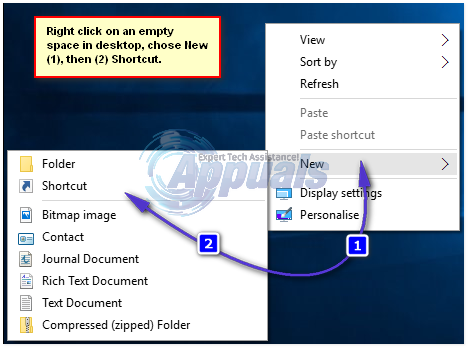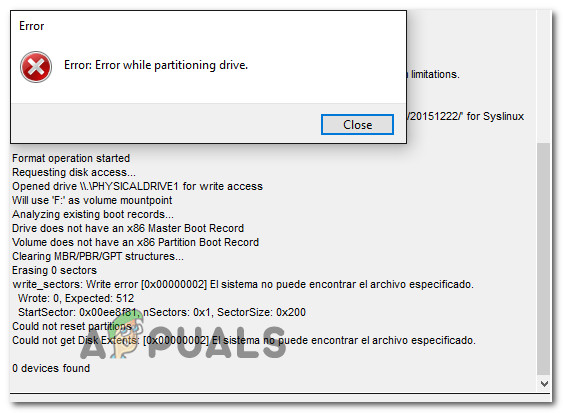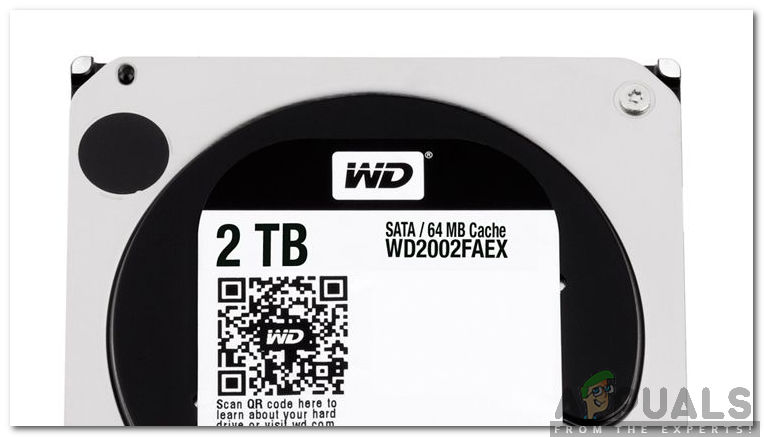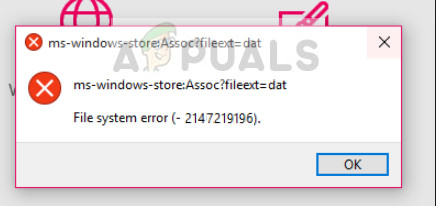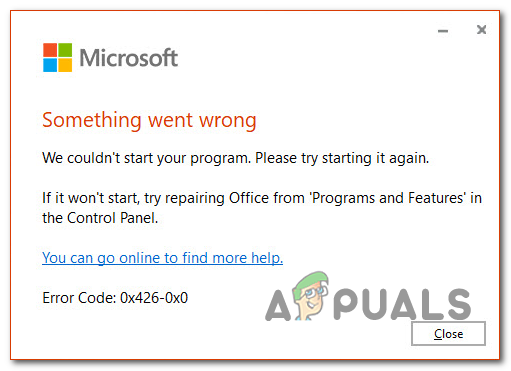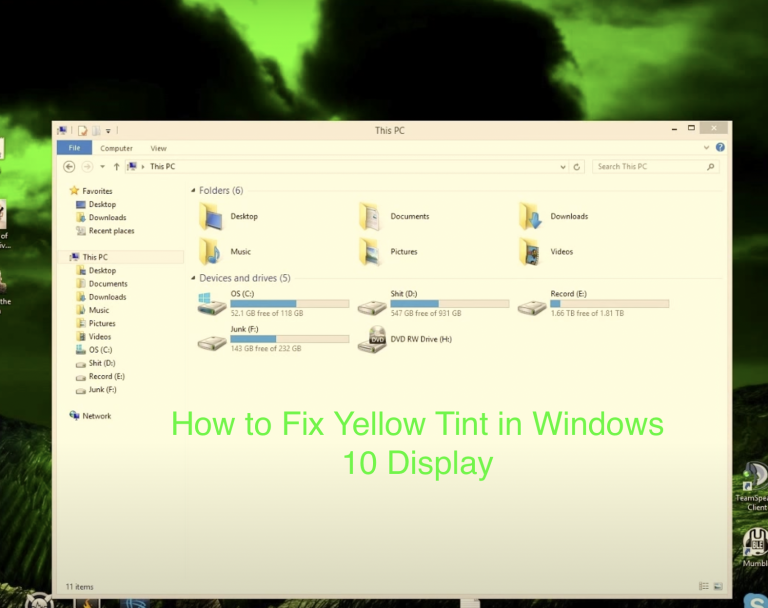So beheben Sie Windows Script Host-Fehler beim Start
Wenn dieser Fehler auftritt, können Benutzer Ihnen raten, Ihr System auf Malware zu scannen. Einige Benutzer haben jedoch sogar gemeldet, dass ihr Antivirenprogramm den Virus bereinigt hat, aber den Eintrag zum Auslösen der .vbs-Datei intakt gelassen hat, und sie haben den Fehler trotzdem erhalten.
Trotzdem gibt es einige Dinge, die Sie versuchen können, um dieses Problem zu lösen, und es wurde berichtet, dass alle von verschiedenen Benutzern funktionieren. Dies bedeutet, dass es möglicherweise ein wenig Versuch und Irrtum erfordert, um die Dinge richtig zu machen, aber die Methoden helfen Ihnen garantiert .
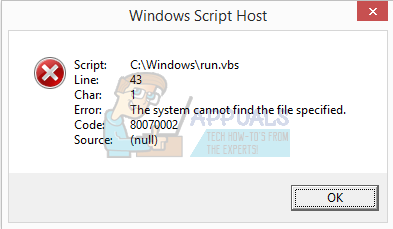
Methode 1: Führen Sie den System File Checker aus, um das System zu scannen
Dies ist eine Lösung für eine Reihe von Problemen, und es wurde auch berichtet, dass sie auch mit diesem Problem funktioniert.
- Öffnen Sie eine Erhöhte Eingabeaufforderung. Dies erfolgt durch Drücken der Taste Windows Taste auf Ihrer Tastatur, tippen cmd, und Rechtsklick das Ergebnis, dann wählen Als Administrator ausführen.
- Geben Sie in der Eingabeaufforderung für erhöhte Befehle ein sfc / scannow , und drücke Eingeben auf Ihrer Tastatur. Der Befehl scannt die gesamte Systemintegration und behebt auch alle darin gefundenen Beschädigungen. Danach sollten Sie dieses Problem nicht mehr haben.

Methode 2: Verwenden Sie den Registrierungseditor, um das Problem zu beheben
Option 1: Geben Sie den Standardwert von .vbs in die VBS-Datei zurück
- Drücken Sie gleichzeitig die Windows und R. Tasten auf Ihrer Tastatur zum Öffnen der Lauf Dialog. Art regedit und drücke Eingeben um den Registrierungseditor zu öffnen.
- Erweitern Sie im linken Navigationsbereich die Option HKEY_CLASSES_ROOT Ordner und klicken Sie auf .vbs Ordner im Inneren.
- Auf der rechten Seite Doppelklick das (Standard) Taste und setzen Sie den Wert auf VBS-Datei. Schließen Sie den Registrierungseditor und Ihr System sollte jetzt in Ordnung sein.
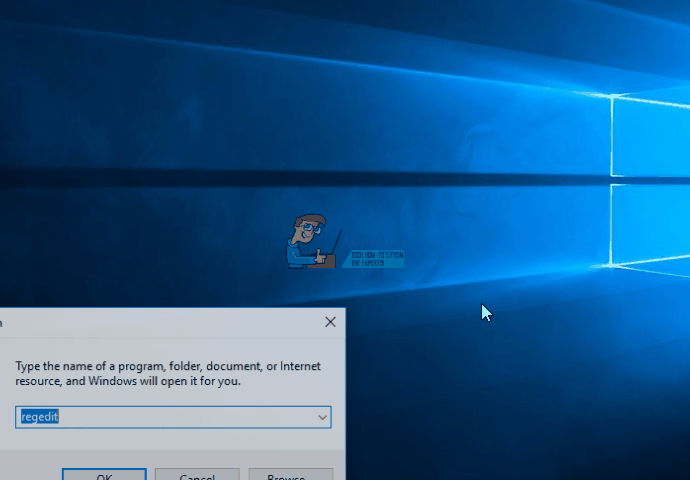
Option 2: Löschen Sie die Einträge nach userinit.exe
- Öffne das Registierungseditor wie in Schritt 1 des vorherigen Verfahrens beschrieben.
- Erweitern Sie im linken Navigationsbereich die folgenden Ordner: HKEY_LOCAL_MACHINE, dann SOFTWARE, dann Microsoft, dann Windows NT, gefolgt von Aktuelle Version und am Ende klicken Sie auf Winlogon.
- Im rechten Seitenfenster Löschen Sie alle Einträge nach userinit.exe. Dies wird wahrscheinlich einschließen wscript.exe und NewVirusRemoval.vbs. Schließe Registierungseditor Wenn Sie fertig sind und alles wieder funktionieren sollte.
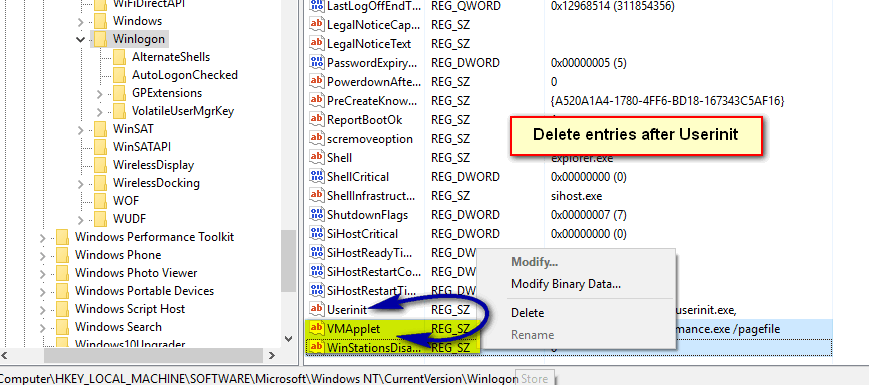
Option 3: Löschen Sie den Eintrag * .vbs, der bei Ihrem Start angezeigt wird
Für diese Methode müssen Sie booten Sicherheitsmodus, Dies geschieht durch Drücken von F8 Wenn Sie Ihren Computer einschalten, kurz bevor Windows startet und wählen Sie die Sicherheitsmodus Option im Menü auf einem Windows Vista und 7 System.
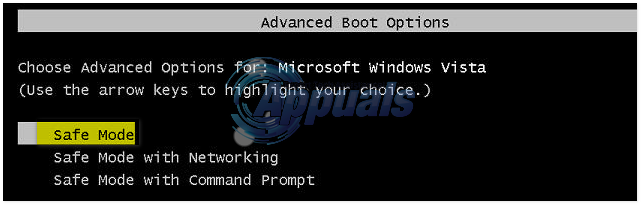
Für Windows 8 und 10 siehe Schritte unter „Starten Sie Windows 8 oder 10 im abgesicherten Modus”
- Öffnen Sie nach dem Booten im abgesicherten Modus den Registrierungseditor erneut, wie zuvor beschrieben.
- Drücken Sie gleichzeitig die Strg und F. Tasten auf Ihrer Tastatur zum Öffnen der Finden Speisekarte. Geben Sie in das Feld ein nameofthe.vbs (Datei) das zeigt sich beim Start und drücken Sie die Nächstes finden Taste.
- Diese Suche endet in einem Ordner im userint Schlüssel. Doppelklick es, und Sie werden eine Reihe von Pfaden sehen, die durch Kommas getrennt sind. Suchen Sie unter den Pfaden “die VBS-Datei”, und löschen der Weg. Achten Sie darauf, keinen der anderen Pfade zu ändern.
- Drücken Sie F3 auf Ihrer Tastatur, um zu sehen, ob sich der Pfad auch an einer anderen Stelle in Ihrer Registrierung befindet. Wenn dies der Fall ist, löschen Sie es gemäß den Anweisungen aus dem vorherigen Schritt. Wiederholen Sie diesen Vorgang, bis Sie eine Meldung erhalten, dass die Suche abgeschlossen ist. Schließen Sie den Registrierungseditor.
- Drücken Sie Windows und E. zur gleichen Zeit auf Ihrer Tastatur, um die zu öffnen Dateimanager. Führen Sie eine Suche nach der VBS-Datei durch, die beim Start angezeigt wurde in der Partition, auf der Ihr Betriebssystem installiert ist, und löschen Sie auch diese Datei.
Letztendlich kann dieses Problem eine mühsame Aufgabe sein. Wenn Sie jedoch einfach den Anweisungen in den oben genannten Methoden folgen, werden Sie es los und müssen sich nicht erneut damit befassen.